在 macOS 上运行 Docker GUI(X Window)程序
一般我们认为在 Docker 运行的程序好像都是没有图形界面的,但其实通过一些特殊的方法是可以实现在宿主上显示图形界面的。最近由于一些需要尝试在 macOS 上运行 Docker GUI 程序,看了网上的好多篇教程都没有清楚的说明步骤导致无法成功,于是在自己成功之后写一篇博客来记录一下。

一般我们认为在 Docker 运行的程序好像都是没有图形界面的,但其实通过一些特殊的方法是可以实现在宿主上显示图形界面的。最近由于一些需要尝试在 macOS 上运行 Docker GUI 程序,看了网上的好多篇教程都没有清楚的说明步骤导致无法成功,于是在自己成功之后写一篇博客来记录一下。
首先我们先安装两个东西:
brew install socat
brew cask install xquartz
如果你运行以上命令提示找不到 brew 的话,你需要先安装 brew。brew 是 macOS 上知名的包管理工具,使用 brew 可以免去很多繁琐的安装过程,相当于 linux 上的 yum、apt-get 等。
在第一个命令中我们安装了 socat , socat 是一款强大的小工具,我们需要使用它来实现宿主和容器间 X Window GUI 数据流的转发。在第二个命令中我们使用了 brew cask 来安装 Xquartz。Xquartz 可以使你在 macOS 上运行 X Window 应用程序。
在完成以上安装过程之后你需要登出 macOS 用户再重新登录,很多教程没有说这一步,导致后续步骤一直无法正常进行。
重新登录之后,我们打开命令行(Terminal),运行如下命令启动 socat 监听 6000 端口:
socat TCP-LISTEN:6000,reuseaddr,fork UNIX-CLIENT:\"$DISPLAY\"
注意这里我们使用了 reuseaddr ,使得稍后 Xquartz 依然可以监听 6000 端口,而不是提示端口被占用。
然后我们打开 Xquartz,在偏好设置中的“安全性”面板中勾选“允许从网络客户端连接”。
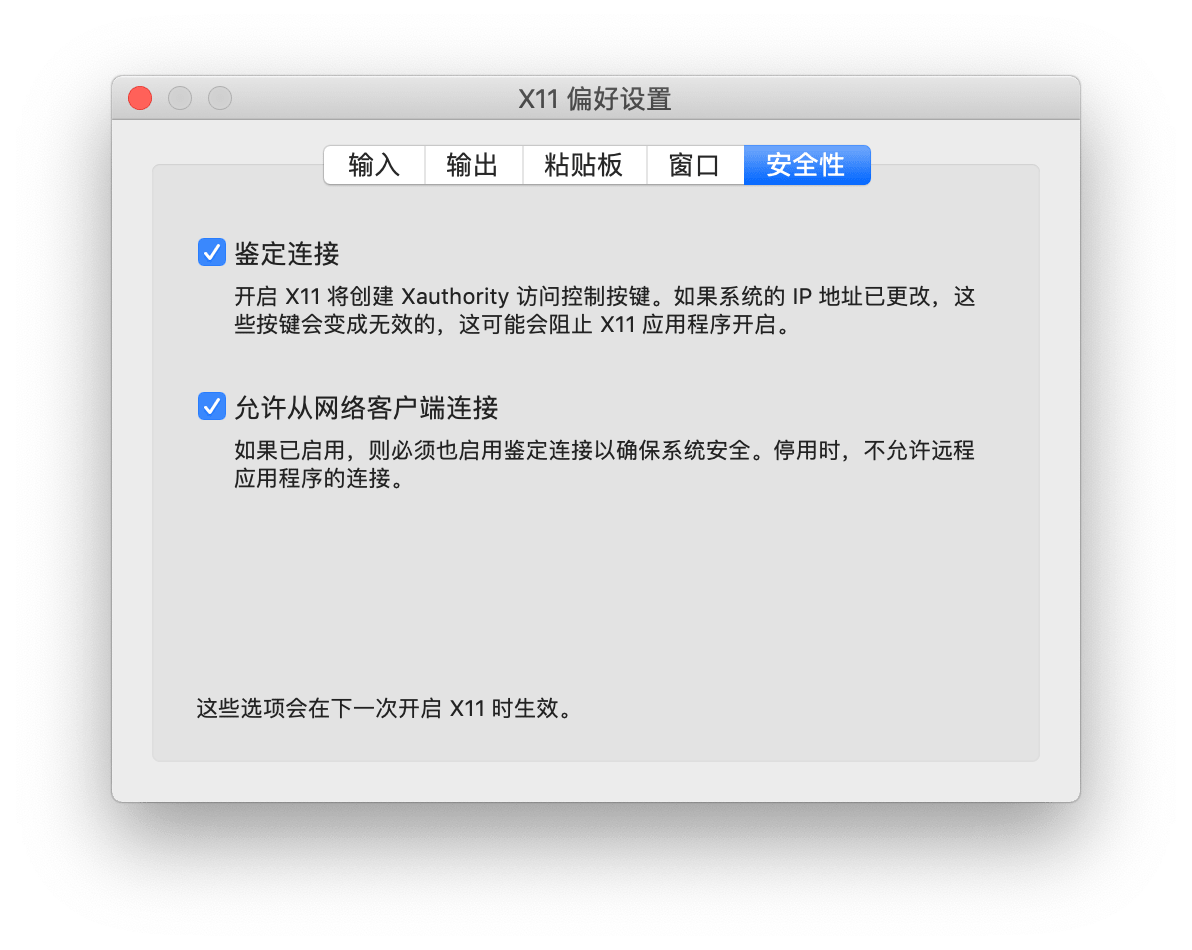
一切就绪,现在我们运行程序:
docker run -e DISPLAY=host.docker.internal:0 -it --rm --name s3t getting2vinod/studio3t:latest /opt/studio3t/Studio-3T
这里我们运行的是 Studio 3T 这款程序,如果更换成其他程序,请记得留下 -e DISPLAY=host.docker.internal:0。其中,host.docker.internal 是 docker 容器内访问宿主使用的 IP,对于 Docker for Mac 和 Docker for Windows 均有效。
